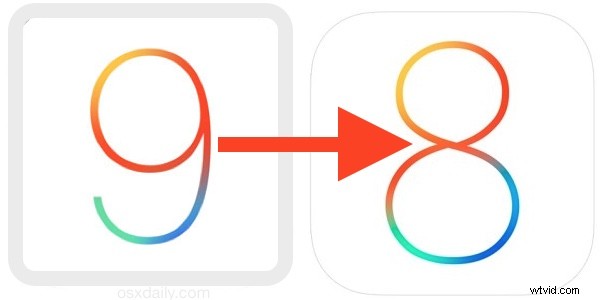
iOS 9 může být vzrušující s novými funkcemi a vylepšeními, ale spouštění beta softwaru na primárním iPhonu nebo iPadu se doporučuje jen zřídka, protože zážitek je v tuto chvíli méně než optimální. Pro
ty, kteří si nainstalovali iOS 9 beta pouze proto, aby zjistili, že jeho aktuální stav trochu vybíjí baterii, je nejlepším řešením přejít zpět na stabilní verzi iOS 8. Návrat z iOS 9 je poměrně snadný, i když je o něco techničtější než váš průměrný proces obnovy iOS, pokud budete postupovat podle něj, budete zpět na 8 za pár minut.
Abyste mohli začít, budete potřebovat kabel USB, počítač s nejnovější verzí iTunes a příslušný soubor IPSW pro iOS 8.4 pro konkrétní zařízení, které je downgradováno (ano, podepsaný iOS funguje také).
Přechod na nižší verzi iPhonu nebo iPadu s iOS 9 Beta Zpět na iOS 8
Před zahájením tohoto procesu budete pravděpodobně chtít zálohovat své zařízení iOS, jinak můžete ztratit data, která považujete za důležitá. Zálohu iOS 9 však nelze obnovit na iOS 8, takže na to pamatujte.
- Na zařízení se systémem iOS 9 otevřete Nastavení a přejděte na iCloud a vypněte „Najít můj iPhone“ a poté vypněte iPhone, iPad nebo iPod touch podržením vypínače.
- Spusťte iTunes a připojte iPhone, iPad, iPod touch k počítači pomocí kabelu USB, poté okamžitě začněte 10 sekund držet současně tlačítka Napájení a Domů, poté tlačítko Napájení uvolněte, ale stále držte tlačítko Domů
- Když se v iTunes objeví zpráva, že bylo detekováno zařízení v režimu obnovení, jste úspěšně v režimu DFU a hardware je připraven na downgrade
- V iTunes vyberte zařízení na kartě „Souhrn“, vyhledejte tlačítko „Obnovit“ – na počítači Mac klikněte na toto tlačítko OPTION, na počítači se systémem Windows klikněte na toto tlačítko se SHIFT a přejděte na IPSW pro iOS 8 soubor, který jste stáhli dříve
- Nechte dokončit proces přechodu na nižší verzi, po dokončení se iPhone, iPad nebo iPod touch restartuje do nové instalace iOS 8, v tomto okamžiku můžete projít typickým procesem nastavení a obnovit ze zálohy iCloud nebo iTunes nebo nastavit je jako nový
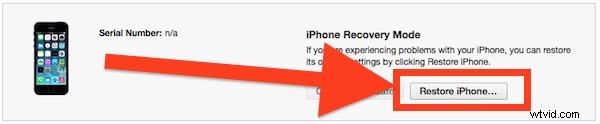
Pro neznalé to funguje, protože iPhone nebo iPad je umístěn do režimu DFU, což je zkratka pro „Device Firmware Update mode“, speciální stav hardwaru, který umožňuje downgrade a aktualizaci verzí iOS na podporovaný firmware. Všimněte si, že režim DFU není vždy vyžadován pro downgrade softwaru iOS a předchozí beta verze iOS (jako přechod z 8 zpět na 7) lze provést jednoduchým obnovením IPSW, nicméně BGR doporučuje používat režim DFU a při našem testování to fungovalo dobře.
Nyní, když jste zpět na stabilní verzi iOS, pokud chcete fušovat do budoucích verzí iOS 9, nejlepší věc, kterou můžete udělat, je počkat, až program iOS Public Beta spustí stabilnější verze, nebo, možná ještě lépe, je jednoduše počkat na finální verzi a užít si ji na iPhonu nebo iPadu.
